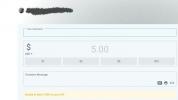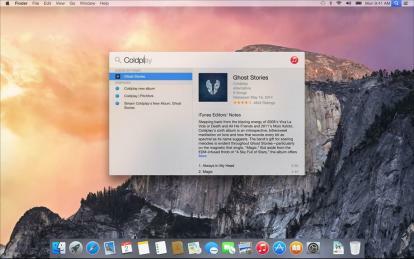
Spotlight, OS X-ის დესკტოპის საძიებო პროგრამა, წლების განმავლობაში არსებობს. თუმცა, OS X Yosemite-ში ის იღებს ძალიან საჭირო განახლებას. ახალ ვერსიას დაემატა უამრავი ფუნქცია, რაც მას დესკტოპის ძიების ერთ-ერთ საუკეთესო ვარიანტად აქცევს. აი, რა უნდა იცოდეთ.
დაწყებული Spotlight-ით
თავის ორიგინალური Yosemite პრეზენტაციაApple-მა მიუთითა, რომ Spotlight დაიწყებს მუშაობას, როგორც კი მომხმარებელი ცარიელ დესკტოპზე დაიწყებს აკრეფას. ეს ფუნქცია ან ჯერ არ არის აქტიური, ან ამოჭრილია, მაგრამ ინსტრუმენტის გააქტიურება მალსახმობების საშუალებით მაინც ადვილია.
რეკომენდებული ვიდეოები
ნაგულისხმევად, არსებობს ორი მალსახმობი, რომელიც შეგიძლიათ გამოიყენოთ Spotlight-თან ერთად. პირველი არის Command + Spacebar, რომელიც აჩენს სტანდარტულ საძიებო მენიუს. Spotlight-ის ახალი ინკარნაცია ტრიალებს ფანჯრის გარშემო, რომელიც გამოჩნდება ეკრანის შუაში. მას მოაქვს შედეგები არა მხოლოდ თქვენი ადგილობრივი კომპიუტერიდან, არამედ iCloud-დან და ინტერნეტითაც.
დაკავშირებული
- როგორ ჩამოტვირთოთ MacOS Big Sur
- საუკეთესო ახალი MacOS Monterey-ს აქვს Apple-ის ახლახან გამოცხადებული
- Mac OS X დღეს 20 წლის გახდა. აი, რატომ იყო ეს ასე რევოლუციური
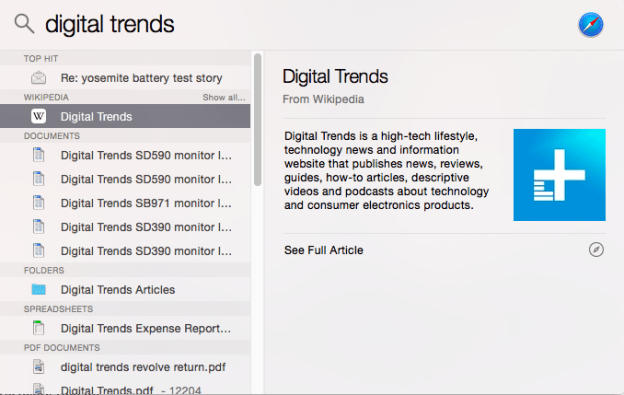
ვთქვათ, რომ თქვენ ეძებთ „იოსემიტს“. ამით მოგცემთ იოსემიტის ეროვნული პარკის რუკას, ვიკიპედიის სტატიას იმავე ადგილას და ლექსიკონის ჩანაწერს ტერმინისთვის. თქვენ ასევე, რა თქმა უნდა, იხილავთ თქვენს კომპიუტერში არსებულ ნებისმიერ ფაილს ან ელ.წერილს, რომელსაც აქვს "Yosemite" მათი ფაილის სახელში ან ტექსტში.
ალტერნატიულად, შეგიძლიათ დააჭიროთ Option + Command + Space, რათა გახსნათ Spotlight საძიებო ფანჯარა Finder-ში. ეს მოსახერხებელია, თუ თქვენ ხართ მხოლოდ დაინტერესებულია ფაილების მოძიებით. მიუხედავად იმისა, რომ ახალი Spotlight ფანჯარა სასარგებლოა, ის პრიორიტეტს ანიჭებს ვებ შედეგებს ფაილებთან შედარებით; პირველი ჩნდება ამ უკანასკნელის ზემოთ. Finder-ის საძიებლად გახსნა საშუალებას მოგცემთ გაეცნოთ მხოლოდ ადგილობრივად შენახულ შინაარსს.
ამ ორივე მალსახმობის დაბრუნება შესაძლებელია Spotlight-ის პრეფერენციებზე გადასვლით, რომლებიც ნაპოვნია სისტემის პრეფერენციების მენიუში. თუმცა, თქვენ შეგიძლიათ ხელახლა დააკავშიროთ თითოეული F1-დან F12-მდე.
დახვეწილი ძებნა
Spotlight-ის პრეფერენციები ასევე საშუალებას გაძლევთ დაარეგულიროთ ძიების შედეგები გარკვეული კატეგორიის ერთეულების გამოკლებით. ნაგულისხმევად, ყველაფერი ჩართულია, მაგრამ შეგიძლიათ შეცვალოთ ის, რაც არ გსურთ. თუ ლექსიკონში მიღებული შედეგები არასაჭიროა, მაგალითად, შეგიძლიათ წაშალოთ ისინი და იგივე ეხება ვებ ძიებას (რომელიც, სხვათა შორის, ჩართულია Bing-ის საშუალებით).
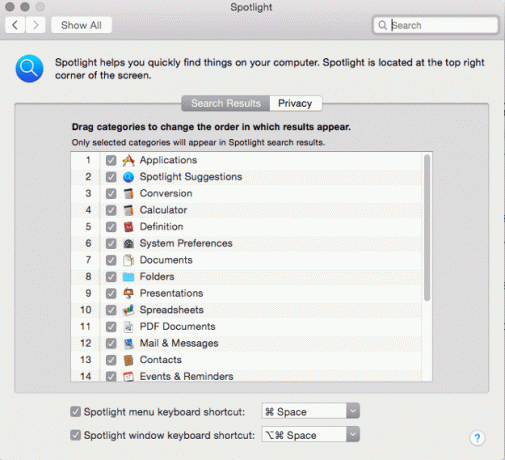
თქვენ ასევე იპოვით კონფიდენციალურობის ჩანართს Spotlight-ის პარამეტრებში. ეს ნაგულისხმევად არ არის დასახლებული, მაგრამ შეგიძლიათ დაამატოთ თქვენთვის სასურველი ნებისმიერი საქაღალდე. საქაღალდის კონფიდენციალურობის ჩანართში დამატება უზრუნველყოფს, რომ ის არასოდეს გამოჩნდება Spotlight-ში.
არ არსებობს მშობლის კონტროლი Spotlight-ისთვის, მაგრამ მხოლოდ იმიტომ, რომ ისინი ჩართულია ნაგულისხმევად. ჩვენ ვცადეთ რამდენიმე ტერმინის მოძიება, რომლებიც შეიძლება შეურაცხმყოფელი ყოფილიყო, მათ შორის სექსუალური ჟარგონი და არცერთ მათგანს არ გამოუღია შედეგი ვებიდან. შედეგები ნება თუმცა, გამოჩნდება, თუ ეს სიტყვები შედის თქვენს წერილებში, დოკუმენტებში ან ფაილების სახელებში.
გაფართოებული Spotlight ძიების რჩევები Yosemite-ში
Spotlight კვლავ შეიცავს ყველა საძიებო ფუნქციას, რომელიც მუშაობდა წინა ვერსიებში. აქ არის რამოდენიმე მალსახმობი, რომელიც დაგეხმარებათ დაარეგულიროთ თქვენი შედეგები.
და, ან და არა – ეს ტერმინები, რომლებიც უნდა იყოს შეყვანილი სრული ასოებით, საშუალებას მოგცემთ დახვეწოთ თქვენი შედეგები ტერმინების კომბინირების ან გამოკლებით. „yosemite AND mac“-ის შეყვანა დაგეხმარებათ გაფილტროთ დოკუმენტები, რომლებიც ეხება Yosemite-ს (ნაციონალურ პარკს) და არა Yosemite-ს (OS X ოპერაციული სისტემა). ამასთან, გაითვალისწინეთ, რომ ეს ოპერატორები ავტომატურად გამორიცხავენ ვებ შედეგებს Spotlight-ის ძიებიდან.
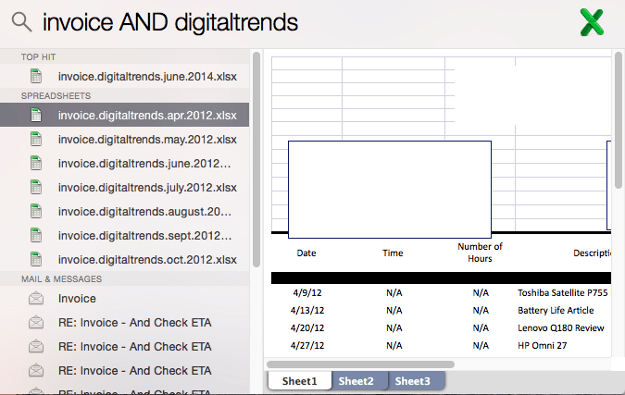
Კეთილი – ეს ტერმინი, რომელიც არ უნდა იყოს აკრეფილი ყველა შრიფტით, შეზღუდავს თქვენს ძიებას კონკრეტული ფაილის ტიპზე. „kind“-ის აკრეფის შემდეგ, თქვენ უნდა შეიყვანოთ ფაილის გაფართოება. მაგალითად, „spreadsheet kind .xlsx“ შეზღუდავს ძიებას Excel-ის ცხრილებით.
შეცვლილია და შეიქმნა – ეს ტერმინები, რომლებიც არ უნდა იყოს აკრეფილი, საშუალებას გაძლევთ შეზღუდოთ ძიება შექმნილი ან შეცვლილი თარიღის მიხედვით. მაგალითად, ძიება „ელცხრილი შეიქმნა: 7/4/2014“ შეზღუდავს თქვენს ძიებას მეოთხე ივლისამდე. თქვენ ასევე შეგიძლიათ შეიყვანოთ დიაპაზონი, როგორიცაა „7/4/2014-7/30/2014“ ან თარიღის საკვანძო სიტყვა, რომელსაც იყენებს OS X, როგორიცაა „გუშინ“ ან „დღეს“.
თქვენ შეგიძლიათ დააკავშიროთ ეს ოპერატორები სხვადასხვა გზით. მაგალითად, სახის და მოდიფიცირებული გამოყენება შეზღუდავს ძიებას მხოლოდ კონკრეტული ტიპის ფაილებით, რომლებიც შეცვლილია კონკრეტულ თარიღის დიაპაზონში. ოპერატორების გაცნობა დაგეხმარებათ შექმნათ უკიდურესად სპეციფიური ძიება ფაილების საპოვნელად, რომლებიც ფიქრობდით, რომ სამუდამოდ გაქრა.
დასკვნა
Spotlight-ის ახალი ვერსია ძალიან კარგად მუშაობს, Yosemite-ის ბეტა ვერსიაშიც კი. ფაილები ინდექსირებულია ძალიან სწრაფად, შედეგები გამოჩნდება წამებში და მრავალფეროვანი მონაცემები ხელმისაწვდომია, მიუხედავად იმისა, თუ რას აკრიფებთ. გარდა ამისა, Spotlight იკავებს თქვენი დესკტოპის მხოლოდ მცირე ნაწილს. არ არის საჭირო დესკტოპის საუკეთესო საძიებო ხელსაწყოს ძებნა – ეს არის ის!
თუ გსურთ გაეცნოთ Yosemite-ის სხვა ახალ ფუნქციებს, თავისუფლად გაეცანით ამ სახელმძღვანელოებს როგორ გავაგზავნოთ ზარები და ტექსტები OS X-ში, როგორ გამოვიყენოთ ახალი შეტყობინებების ცენტრიდა როგორ მაქსიმალურად გამოიყენეთ ფოსტის მარკირება.
რედაქტორების რეკომენდაციები
- როგორ შეეძლო macOS Sonoma-ს ვიჯეტების გამოსწორება - ან კიდევ უფრო გაუარესება
- როგორ გამოვიყენოთ Apple Maps გლობუსის ხედი MacOS Monterey-ში
- MacOS Big Sur-ის ყველაზე გავრცელებული პრობლემები და მათი გამოსწორების გზები
- Apple-ს შეუძლია დაასრულოს ანტიმონოპოლიური პრობლემები იმით, რომ iOS App Store უფრო მეტად დაემსგავსოს Mac-ს
- როგორ გავხადოთ თქვენი Mac Windows 10-ის მსგავსი
განაახლეთ თქვენი ცხოვრების წესიDigital Trends ეხმარება მკითხველს თვალყური ადევნონ ტექნოლოგიების სწრაფ სამყაროს ყველა უახლესი სიახლეებით, სახალისო პროდუქტების მიმოხილვებით, გამჭრიახი რედაქციებითა და უნიკალური თვალით.